1. Visitez la page test de http://www.ocxt.com/officeviewer.htm. Ce site web demandera d'installer le module complémentaire Edraw Office Viewer Component de EDRAW LIMITED. Cliquez sur le bouton installer.
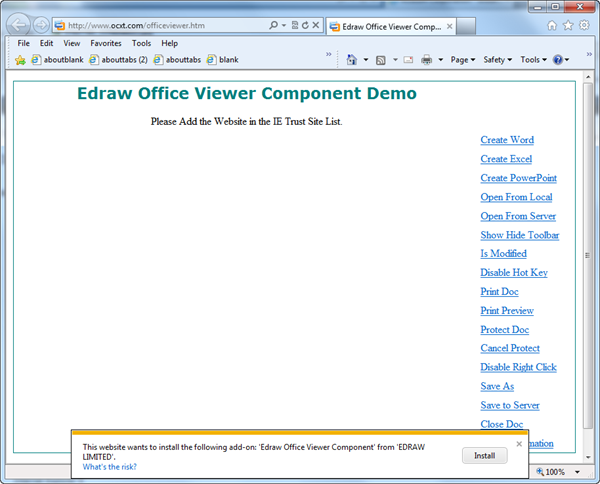
2. Pour utiliser Edraw ActiveX Control, vous devez ajouter le site web à la liste des sites de confiance d'IE.
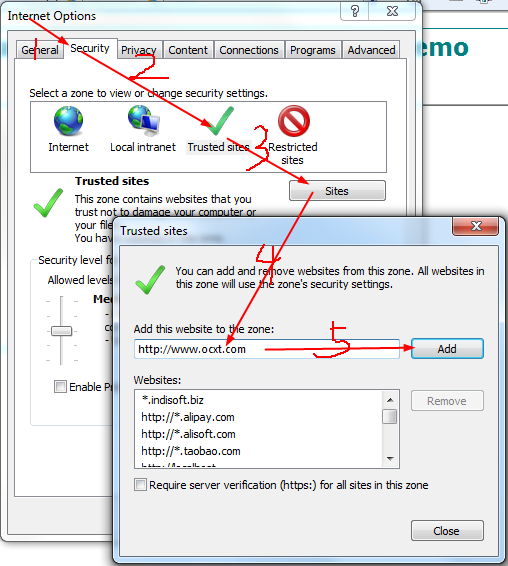
3. Si le niveau de sécurité de votre IE n'est pas le paramètre par défaut d'IE, veuillez vous assurer que les options suivantes sont cochées.
Cochez la case Activer l'option à l'élément "Exécuter le contrôle ActiveX et les plug-ins".
Cochez l'option Activer dans "Contrôles ActiveX marqués comme sûrs pour le scripting*".
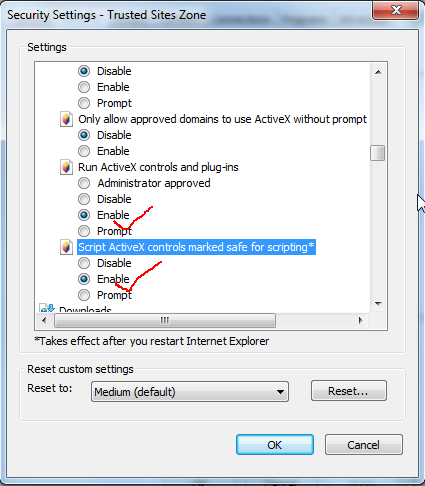
Cochez l'option Prompt à l'élément "Download Signed ActiveX Control".
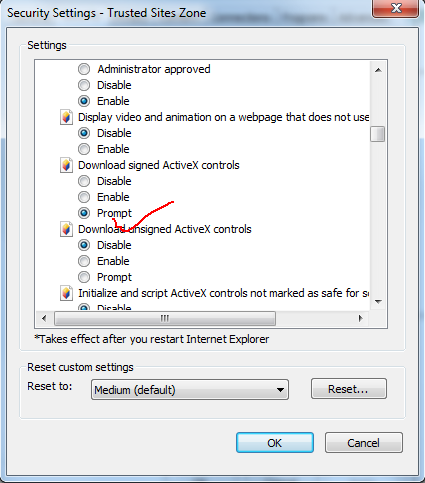
Faites un clic droit sur l'icône que vous utilisez pour lancer Internet Explorer et sélectionnez Exécuter en tant qu'administrateur. Choisissez de Autoriser cette opération si vous y êtes invité.
Maintenant, allez sur votre site web.
Cliquez sur "Le site peut nécessiter le contrôle Activex suivant : Edraw Office Viewer Component from Edraw Limited, Click here to install" sur la barre.
Cliquez sur Install officeviewer.cab lorsque l'avertissement de sécurité apparaît.
Si vous ne pouvez pas voir la barre de sécurité de l'information sur Internet
Vous avez peut-être désactivé la barre d'information. Elle devra être activée pour installer notre contrôle ActiveX avec succès.
1. Faites un clic droit sur l'icône que vous utilisez pour lancer Internet Explorer et sélectionnez Exécuter en tant qu'administrateur. Choisissez d'autoriser cette opération si prompted.
2. Une fois dans le navigateur Internet Explorer, cliquez sur Outils dans la barre d'outils supérieure ou cliquez sur l'icône Outils et sélectionnez Options Internet.
3. Dans le navigateur Internet Explorer, cliquez sur Outils dans la barre d'outils supérieure ou cliquez sur le bouton Outils et sélectionnez Options Internet.
4. Cliquez sur l'onglet Sécurité. 5. Cliquez sur Personnaliser le niveau.
6. Faites défiler vers le bas jusqu'à la section Contrôles et plug-ins ActiveX.
7. Changer le téléchargement des contrôles ActiveX signés en PROMPT.
8. Fermez Internet Explorer puis rouvrez Internet Explorer.
9. Retour à votre site web.
Vous devriez voir la barre d'information sous la barre d'adresse d'Internet Explorer, avec le message "Le site peut nécessiter le contrôle ActiveX suivant 'officeviewer.cab'. Cliquez ici pour l'installer."
10. Cliquez n'importe où sur la barre.
11. Cliquez sur Install officeviewer.cab lorsque l'avertissement de sécurité apparaît.
Si vous n'avez pas de droits d'accès en tant qu'administrateur
Demandez à votre administrateur système de se connecter à votre ordinateur en tant qu'utilisateur disposant des droits d'administrateur.
Demandez à votre administrateur de se connecter au site web de votre projet et d'installer le contrôle ActiveX.
Si vous avez fait tout ce qui précède, que vous avez accès à l'administrateur Windows et que vous ne pouvez toujours pas charger le contrôle ActiveX, vous devrez vérifier les paramètres de votre Internet Explorer. Il est possible qu'il ait été configuré de manière à ne pas autoriser les téléchargements sur votre ordinateur.
Ajoutez le site web de votre projet aux sites de confiance d'IE
1. Dans le navigateur Internet Explorer, cliquez sur Outils dans la partie supérieure ou cliquez sur l'icône Outils et sélectionnez Options Internet.
2. Cliquez sur l'onglet Sécurité et sélectionnez la zone Sites de confiance.
3. Cliquez sur le bouton Sites.
4. Sous "Ajouter ce site web à la zone :", tapez le site web de votre projet. 5. Cliquez sur Ajouter, puis sur OK.
Vérifiez vos paramètres de sécurité dans Internet Explorer
1. Dans le navigateur Internet Explorer, cliquez sur Outils dans la partie supérieure ou cliquez sur l'icône Outils et sélectionnez Options Internet.
2. Cliquez sur l'onglet Sécurité et sélectionnez la zone Sites de confiance.
3. Cliquez sur le bouton Personnaliser le niveau.
4. Sous contrôle ActiveX et plug-ins, vérifiez ce qui suit :
- Autoriser les scriptlets paramétrés sur "Activer
- Promptage automatique pour les contrôles ActiveX réglé sur Activé.
- Les comportements binaires et de script sont activés
- Télécharger les contrôles ActiveX signés réglés sur "prompt
- Télécharger les contrôles ActiveX non signés réglés sur Invite
- Initialiser et scripter les contrôles ActiveX non marqués comme coffre-fort réglé sur "Disable
- Exécutez les contrôles ActiveX et les plug-ins réglés sur "Enable
- Contrôles ActiveX de script marqués comme sûrs pour l'ensemble de script pour permettre
Cliquez sur OK
5. Cliquez sur l'onglet Avancé dans la section sécurité et assurez-vous que "Ne pas enregistrer pages cryptées sur le disque" n'est pas cochée.
6. Cliquez sur OK.
7. Fermez la fenêtre du navigateur, lancez IE et essayez d'installer ActiveX.
Installation manuelle d'ActiveX
Si tous les autres moyens échouent, vous pouvez essayer notre outil d'installation manuelle. Vous avez besoin de regsvr32, le fichier officeviewer.ocx. Ensuite, mettez le fichier EDOfficeViewerX.dll dans le même dossier que le fichier officeviewer.ocx.
Étape :
1. Créez un fichier texte puis modifiez le nom d'extension du fichier comme .bat.
2. Dans le fichier, vous pouvez taper : regsvr32 " c:\test\officeviewer.ocx"
3. Enregistrez et fermez le fichier.
4. Cliquez avec le bouton droit de la souris sur le fichier bat puis Exécutez le en tant qu'administrateur.
Comment activer l'ActiveX dans Firefox ou Chrome
La composante ne peut fonctionner qu'à l'IE6/7/8/9. Si vous voulez pour l'utiliser avec Mozilla Firefox, vous devez installer le module complémentaire de prise en charge du contrôle ActiveX dans Firefox.
Microsoft a créé ActiveX pour le navigateur Internet Explorer afin de pouvoir lire divers types de médias de manière appropriée. Bien que l'outil ait été conçu spécifiquement pour Internet Explorer, lorsque vous utilisez Firefox, vous tomberez parfois sur un site web vous demandant d'installer ActiveX pour visualiser correctement les médias. Pour cette raison, Mozilla a créé un plug-in qui permettra d'activer ActiveX dans Firefox.
Instructions
Pour tester la page de démonstration sur notre site, veuillez ajouter le site à la liste des sites de confiance de l'IE.
Pour travailler avec Firefox ou Chrome, vous devez utiliser le ff-activex-host ou IE Tab Plus ou d'autres modules complémentaires.





